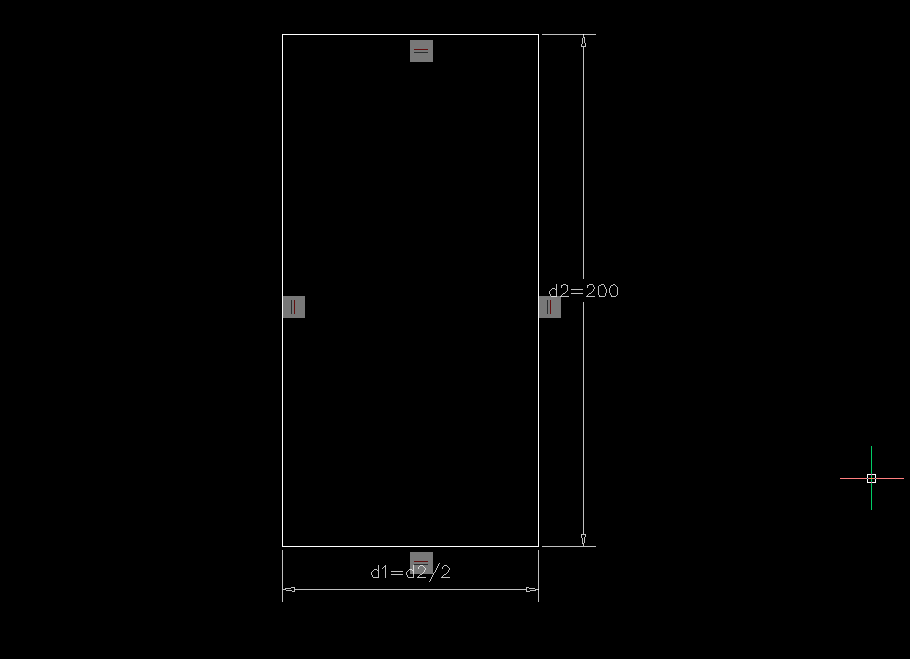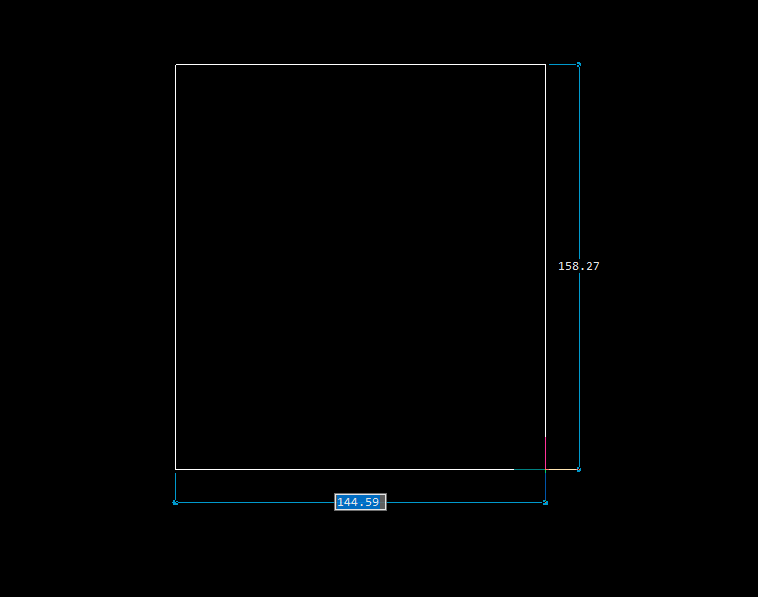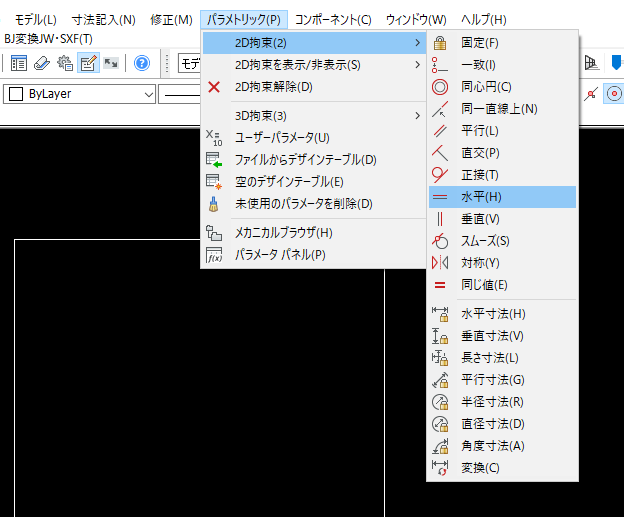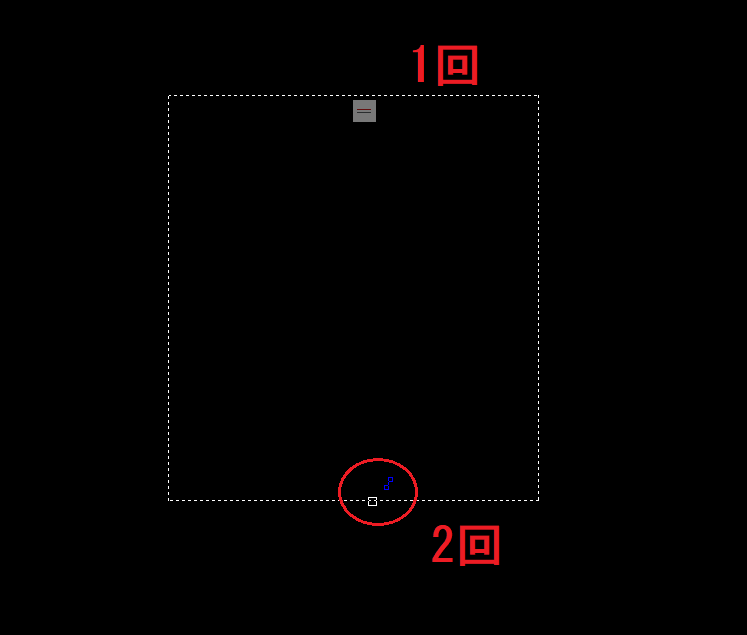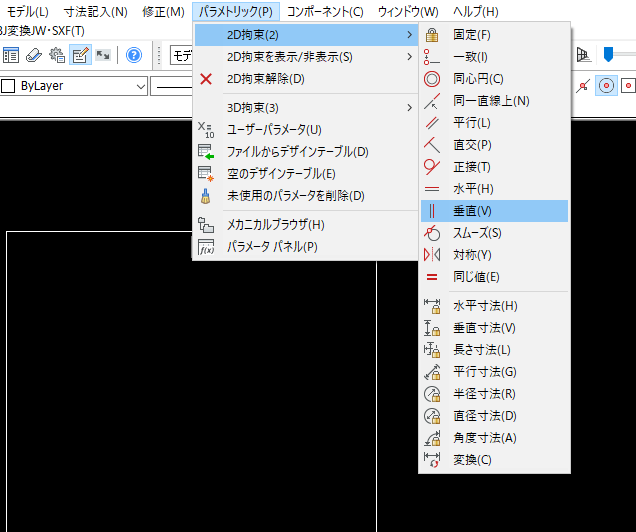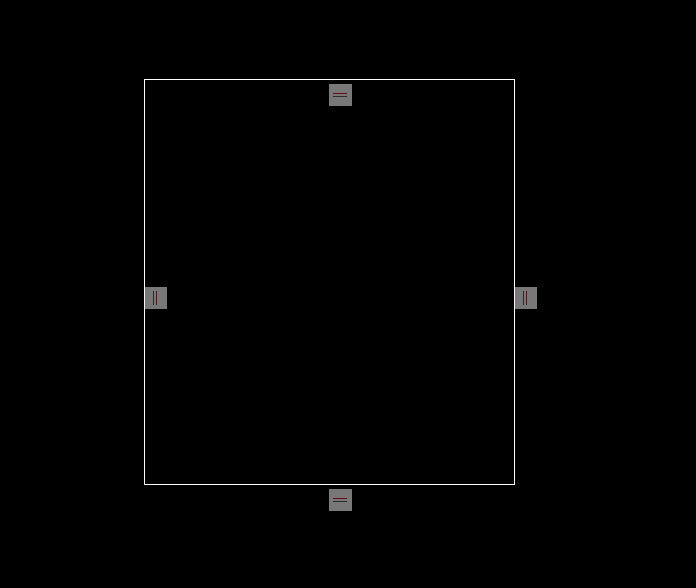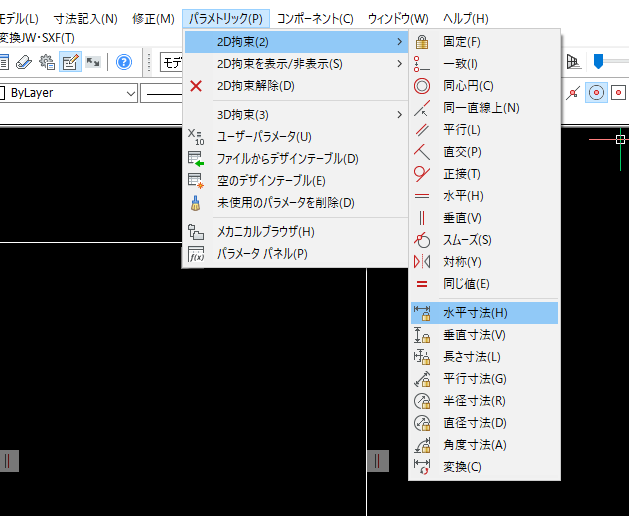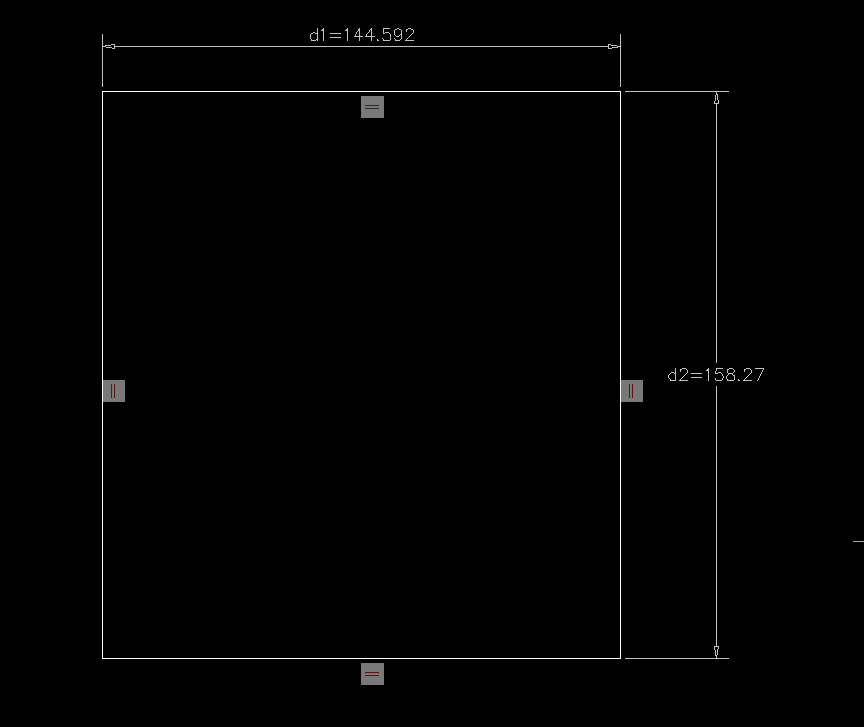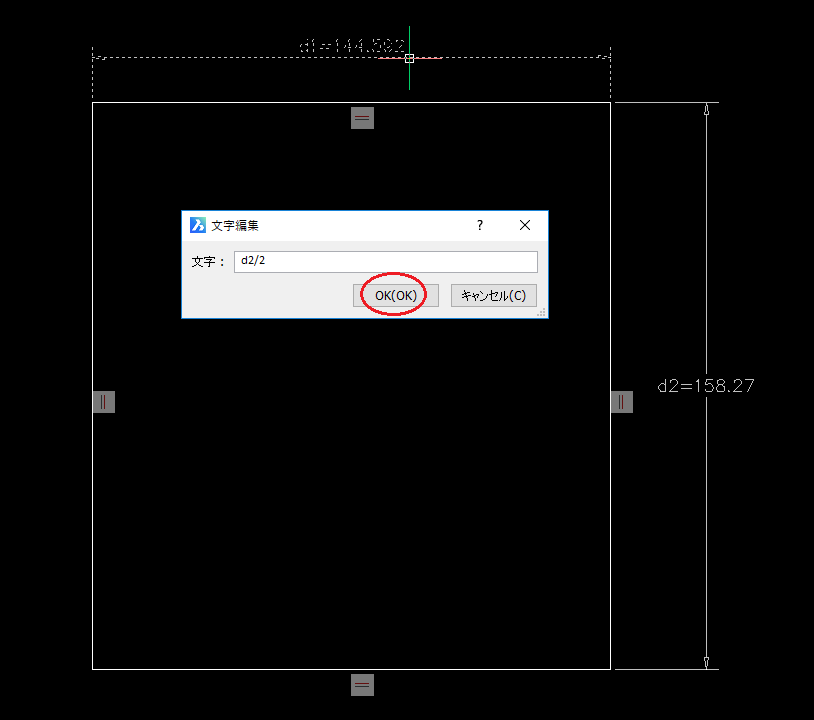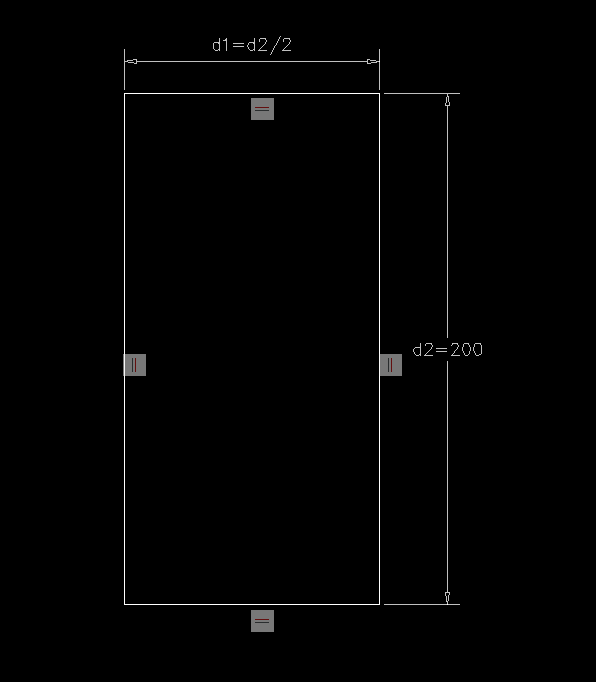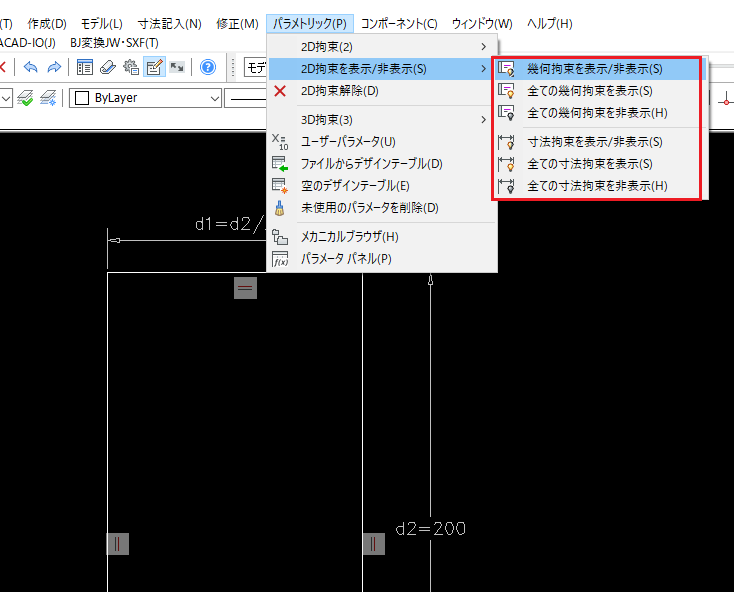BricsCAD 2D拘束に関して
BricsCADに2D拘束を付ける方法を簡単に説明します。
●2D拘束の付け方
図形のような矩形を作図し、縦の長さを変更すると、自動的に横の長さは、縦の長さの半分で
作図される図形の作図方法です。
【操作方法 V19】
1.先に、図形を適当に作図します。矩形コマンドで作図します。
長さは後で変更できますので、適当でかまいません。
2.まず、縦、横の線を常に垂直、水平になるように指定します。
メニューの「パラメトリック」-「2D拘束」-「水平」コマンドを選択します。
3.図形を選択します。水平にしたい、図形の上の辺と下の辺を選択します。
1回のコマンドで、1図形のみの選択となるので、上の図形を選択したら、再度、「Enter」で
コマンドを起動して、下の辺を選択します。
4.今度は、左右の辺を垂直に指定します。
メニューの「パラメトリック」-「2D拘束」-「垂直」コマンドを選択します。
水平と同じように、左右の辺を垂直に指定します。
5.これで、幾何拘束のアイコンが4か所に表示されます。
6.次に、2D拘束寸法線を入力します。
メニューの「パラメトリック」-「2D拘束」-「水平寸法」コマンドを選択します。
上の辺を2点指示して、寸法線を作図します。「Enter」で決定します。
この時、寸法値は適当な長さになりますが、気にしないで続けます。
7.今度は、垂直寸法を指定します。
メニューの「パラメトリック」-「2D拘束」-「垂直寸法」コマンドを選択します。
右側の辺2点を指示して寸法線を作図します。「Enter」で決定しますと、図のように
それぞれ、寸法線が表示されます。
8.ここで、横の辺を縦の辺の半分にしたい場合、上の寸法線をダブルクリックして
編集モードにし、文字編集欄に「d2/2」と入力します。「OK」ボタンをクリック。
続けて編集モードとなっているので、縦の寸法線も選択して「200」に変更しておきます。
入力できたら、「OK」ボタンをクリックし、再度、「Enter」で決定しコマンドを完了します。
9.すると、図のように寸法値が表示され、図形が変更されます。
10.全ての幾何拘束、寸法拘束の表示、非表示は、以下のコマンドで実行します。
「2D拘束を表示/非表示」コマンド